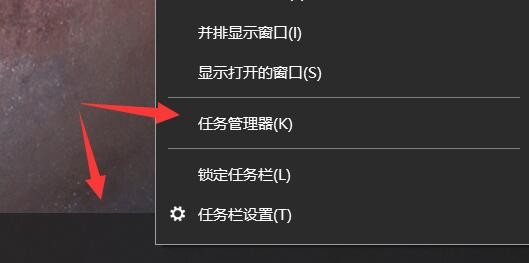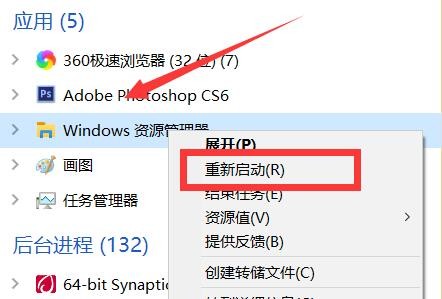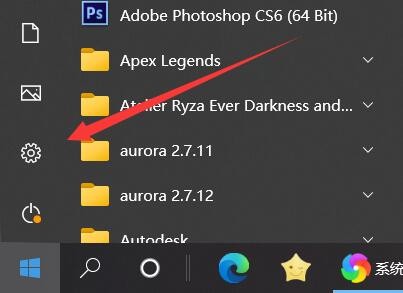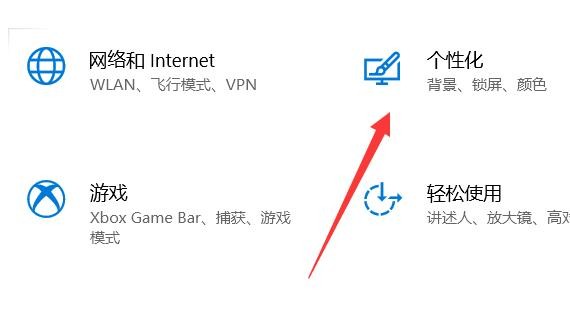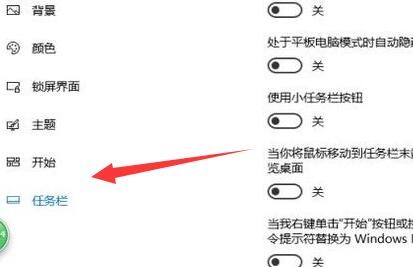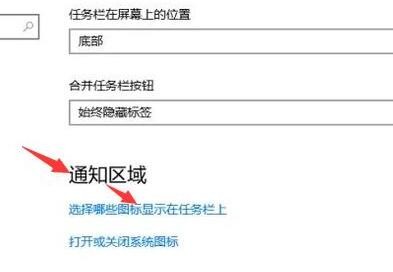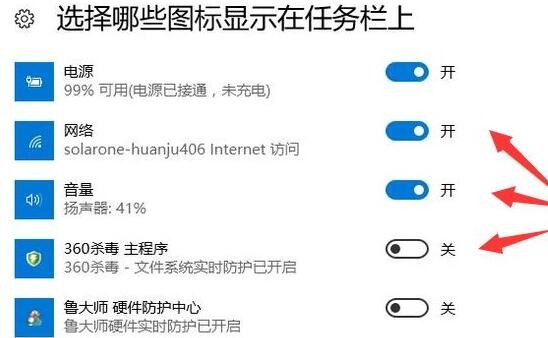首页
Win10系统恢复任务栏图标的具体方法
Win10系统恢复任务栏图标的具体方法
2023-01-26 00:05:50
来源:互联网
作者:admin
电脑屏幕下方的小长条是任务栏,任务栏里的图标是我们近期打开过的应用。但最近有Win10用户打开电脑发现屏幕底部的任务栏图标不见了。针对这个问题,小编为大家整理了Win10系统恢复任务栏图标的具体方法,有需要的小伙伴快来看看吧。
Win10系统恢复任务栏图标的具体方法:
方法一:
1、首先,右键单击任务栏的空白区域,打开任务管理器。
2、然后转到资源管理器,右键单击“重启”。
方法二:
1、点击左下角的开始菜单,打开“设置”。
2、然后打开个性化。
3、然后点击左边栏的“任务栏”。
4、随后点击“选择哪些图标显示在任务栏上”。
5、最后在其中就可以找回任务栏图标了。
以上就是小编给大家分享的Win10系统恢复任务栏图标的具体方法,想要了解更多内容,请关注本站,小编会持续为大家更新更多相关攻略。
精品游戏
换一批